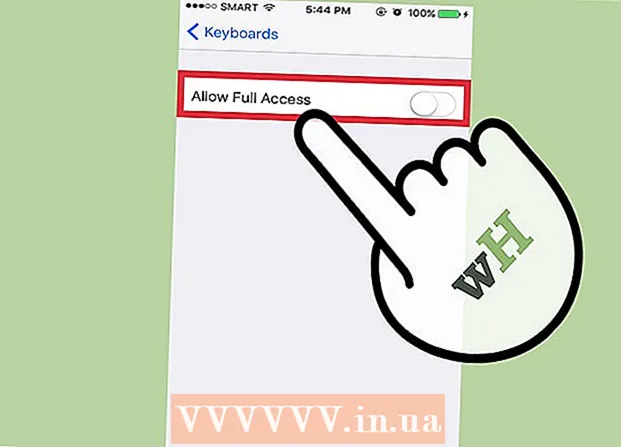Autor:
Tamara Smith
Data Creației:
28 Ianuarie 2021
Data Actualizării:
1 Iulie 2024

Conţinut
Adobe Premiere Pro este un puternic program de editare video cu multe funcții. Problema produselor comerciale profesionale este că uneori pot fi dificil de înțeles pentru începători. Decuparea unui videoclip este o caracteristică pe care majoritatea utilizatorilor vor dori mai devreme sau mai târziu să o stăpânească. Capturile de ecran din acest articol au fost realizate în Adobe Premiere Pro CC.
A calca
 Deschideți Adobe Premiere Pro. Dacă nu ați început încă proiectul, puteți face acest lucru după deschiderea programului.
Deschideți Adobe Premiere Pro. Dacă nu ați început încă proiectul, puteți face acest lucru după deschiderea programului.  Importați-vă conținutul media (videoclipul dvs.). Faceți acest lucru numai dacă nu vă vedeți încă videoclipul în program.
Importați-vă conținutul media (videoclipul dvs.). Faceți acest lucru numai dacă nu vă vedeți încă videoclipul în program.  Trageți videoclipul în cronologie. După ce aveți videoclipul în fila proiectului, îl puteți trage în cronologie.
Trageți videoclipul în cronologie. După ce aveți videoclipul în fila proiectului, îl puteți trage în cronologie.  Selectați Efecte în partea de sus a ecranului.
Selectați Efecte în partea de sus a ecranului. Accesați fila Efecte. Puteți găsi acest lucru în fereastra Proiect.
Accesați fila Efecte. Puteți găsi acest lucru în fereastra Proiect.  Accesați Efecte video și apăsați săgeata de lângă acesta. Derulați în jos până la Transformare.
Accesați Efecte video și apăsați săgeata de lângă acesta. Derulați în jos până la Transformare.  Selectați Transformare și găsiți efectul Crop.
Selectați Transformare și găsiți efectul Crop. Faceți clic pe efectul de decupare și trageți-l în cronologie. Acum butoanele pentru reglarea efectelor devin vizibile.
Faceți clic pe efectul de decupare și trageți-l în cronologie. Acum butoanele pentru reglarea efectelor devin vizibile.  Mergeți la locul din fereastră unde vedeți Link-uri. Mutați cursorul săgeții pentru a obține partea stângă unde doriți.
Mergeți la locul din fereastră unde vedeți Link-uri. Mutați cursorul săgeții pentru a obține partea stângă unde doriți.  Repetați procesul din toate părțile. Amintiți-vă, este mai bine să alegeți cadrul potrivit atunci când creați un videoclip decât să decupați videoclipul ulterior.
Repetați procesul din toate părțile. Amintiți-vă, este mai bine să alegeți cadrul potrivit atunci când creați un videoclip decât să decupați videoclipul ulterior.